2025.03.18
2022.12.2
2024.9.18
【初心者向け】Facebook広告アカウント作成において必要な知識を徹底解説!
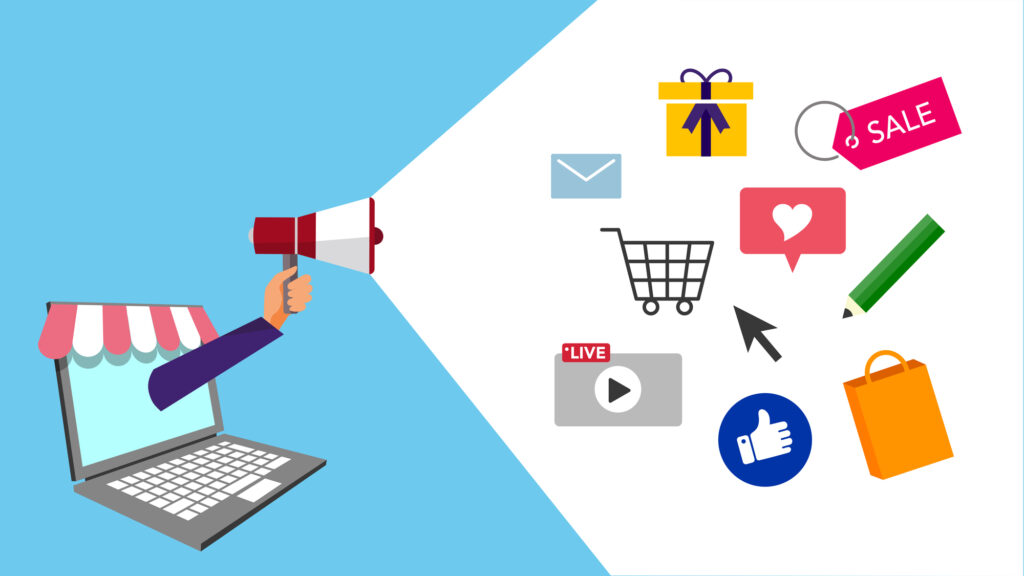
サービスを詳しく知りたい方はこちら
Facebook広告はターゲティング精度が高いため、導入している企業が多いSNS広告の1つです。
そのため、広告運用を任された初心者が最初に接することが多い広告と言えます。
しかし、「広告アカウントが必要って聞いたけど、どこから作れば良いのか分からない」「操作が複雑そうでハードルが高いように感じる」など、広告アカウント関係で困っている運用初心者も多いでしょう。
また、せっかく開設した広告アカウントが停止された経験がある方もいるのではないでしょうか。
本記事では初心者向けに、Facebook広告アカウントの作り方や注意点、広告アカウントが停止された時の対処方法を紹介します。
Facebook広告の配信を考えている方は必見です。
1.Facebook広告のアカウントとは?
まずはFacebook広告のアカウントの解説をします。Facebook広告には次の4つの階層があり、広告アカウントは一番上の階層です。
|
種別 |
特徴 |
|---|---|
|
広告アカウント |
広告を配信するためのアカウント(Facebookの個人用アカウントとは異なります) 広告費用の支払いなどを管理 |
|
キャンペーン |
広告の目的・予算を管理 目的は「トラフィックの獲得」などから任意の項目を選択 |
|
広告セット |
ターゲット・配信面・掲載期間を管理 |
|
広告 |
広告クリエイティブ(画像・動画・テキスト・遷移先)を管理 |
このように、Facebookの広告アカウントは個人用(プライベート用)のFacebookアカウントとはまったく異なるアカウントであることを覚えておきましょう。今回の記事では最上階層の広告アカウントについて紹介しますが、その他の階層も、こちらのブログ内で紹介されています。Facebook広告の知識を増やしたい方はぜひご覧ください。
1-1.Facebookの広告アカウントがある場所について
Facebookの広告アカウントは、「ビジネスマネージャ」の中にあります。ビジネスマネージャは、ビジネスに関わる情報を整理・管理するためのFacebookツールです。
ビジネスマネージャを作る際は、個人用のFacebookアカウントが必要です。ビジネスマネージャにサインインする時に、個人用Facebookアカウントのユーザーネームとパスワードを使うためです。この方法はメールアドレスとパスワードでのログインよりも安全な方法であるとFacebookが公式に推奨しているため、個人用Facebookアカウントを持っていない方もあらかじめ作成しておきましょう。
中小企業の場合は、会社代表者の個人アカウントと紐づけることが多いです。もしくは仕事用の個人アカウントを作り、その個人アカウントとビジネスマネージャを紐づけることもあります。どの個人アカウントと紐づけるかは、各社の方針で決めて問題ありません。
また、ビジネスマネージャと同様にFacebook関連媒体を一元管理できるツールとして、「Meta Business Suite」も紹介しておきます。(Facebookの社名がMetaに変わったことに伴い、「Facebook Business Suite」の正式名称も「Meta Business Suite」と変更されました)「Meta Business Suite」を使う場合と、リンクされたFacebookとInstagramを同一の場所で管理できるようです。
「Meta Business Suite」でも広告管理ができるため、今後は「Meta Business Suite」とビジネスマネージャ、どちらかに統一される動きが起きるかもしれません。ただし、Facebook公式ヘルプにもビジネスマネージャの名称が残っており、広告運用の現場でも一般的に使われているツールのため、この記事でも基本的にはビジネスマネージャを中心に解説します。
1-2.Facebook広告アカウントの所有者について
広告アカウントの所有者は、紐づいているビジネスマネージャアカウントです。
ビジネスマネージャのアカウントは権限を付与すれば複数人がアクセスできるため、広告アカウントを複数人で管理できます。また、広告アカウントのみならず、ビジネスマネージャに紐づいている店舗ごとのページなどをアカウントごとに権限を振り分けて管理できることも特徴です。
たとえば、責任者はすべての操作を、店舗XのスタッフはXの店舗ページのみを、広告配信している店舗YのスタッフはYの店舗ページと広告アカウントを操作できるように設定できるため、マネジメントが容易です。
そのため、企業がFacebook広告を出稿する際は、ビジネスマネージャで管理することが一般的です。(なお、広告アカウントを作れるのは、ビジネスマネージャの管理者アカウントのみとなっています。管理者アカウントの概要はこの記事の後半で紹介します。)
また、広告代理店に運用を依頼する場合も、ビジネスマネージャを利用することが多いです。
1-3.Facebook広告アカウントの上限数について
ビジネスマネージャ内に、広告アカウントは通常5つまで作成できます。(セキュリティ対策として上限が設けられています。ただし、アカウントが受けている認証によって上限数は異なります。)
ビジネスマネージャで広告アカウントの上限を確認する際は、「ビジネス設定」から「ビジネス情報」をタップし、「ビジネスオプション」の「広告アカウントの上限数」で確認してください。
2.Facebook広告のアカウントの作成方法
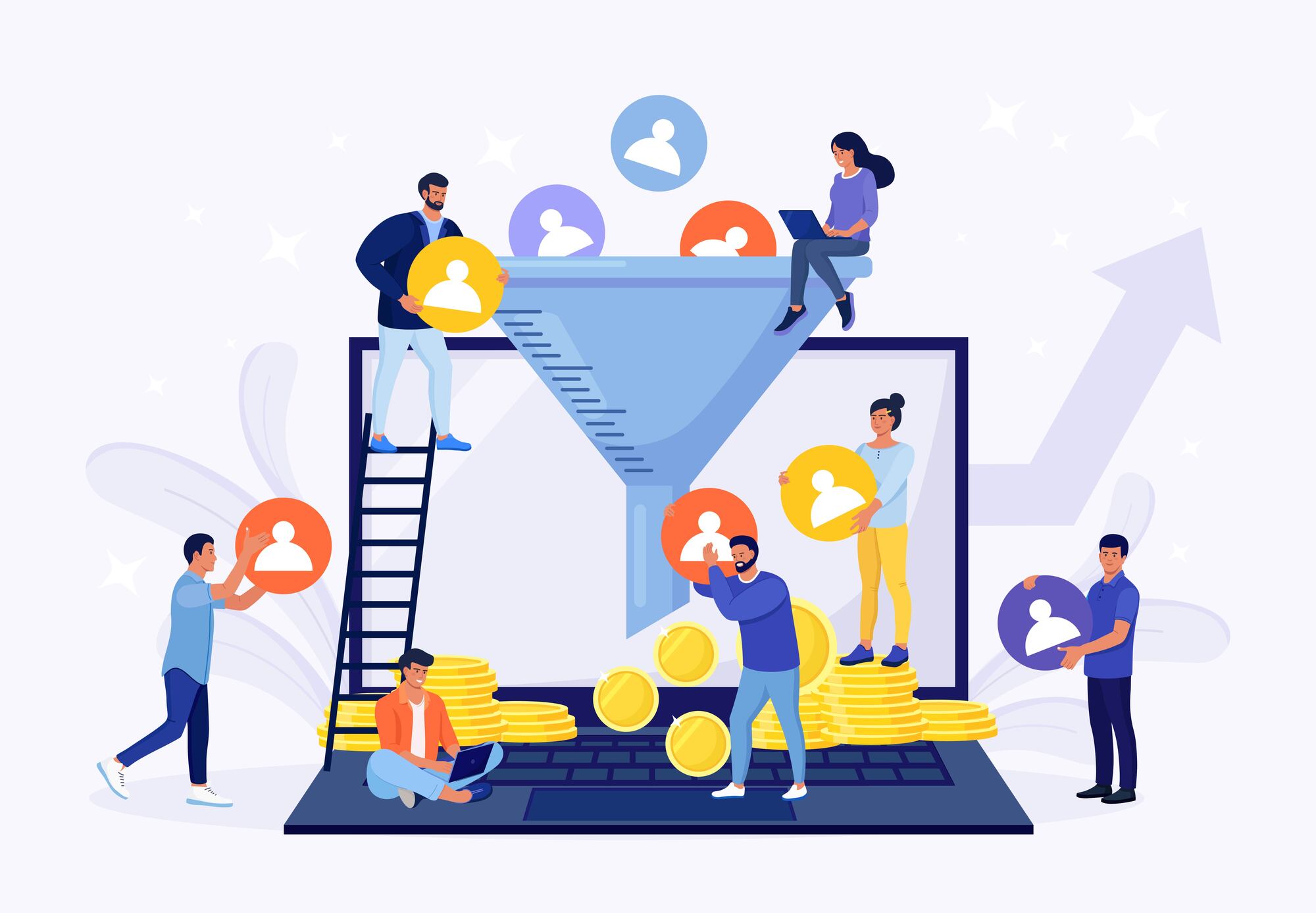
ここからは、Facebookの広告アカウント作成方法を紹介します。広告アカウントの作り方は、次の2通りです。
- ビジネスマネージャを利用する
- Facebookページ内で作成する
このうち、ビジネスマネージャを使って広告アカウントを作成すると、複数の広告アカウントやFacebookページを一元管理できたり、予算管理が容易になったりするメリットがあります。そのため、ビジネス目的でFacebook広告を運用する場合は、基本的にはビジネスマネージャを活用しましょう。
それでは、順番に作成方法を紹介します。
2-1.Facebook広告のアカウントの作成方法1.ビジネスマネージャを利用する
ビジネスマネージャを使って広告アカウントを作る場合は、まずはビジネスマネージャを作りましょう。ビジネスマネージャの開設は次の4ステップです。
- ビジネスマネージャ開設ページに移動
- 「アカウントを作成する」をタップ
- ビジネス名、名前、仕事用のメールアドレスを入力して「次へ」をタップ(ビジネス名はFacebook上で公開されるため、公称と一致している必要があります。)
- ビジネスの詳細を入力し、「送信」をタップ
ビジネスマネージャを開設したら、ビジネスアカウント内の「ビジネス設定」を選び、次のステップで広告アカウントを追加してください。
- 「ビジネス設定」に移動
- 左側メニュー「アカウント」をタップし、「広告アカウント」に移動
- 「追加」と表示された青いドロップダウンメニューをタップ
- 「広告アカウントを追加」「広告アカウントへのアクセスをリクエスト」「新しい広告アカウントを作成」の3つのオプションからいずれかを選択します。(新しく作る際は「作成」を選択)
また、このタイミングで支払方法も設定しておきましょう。支払方法もビジネス設定メニュー内の「支払い方法」から登録できます。支払方法にはクレジットカードを登録することになるので、あらかじめ経理部門に確認しておくことがオススメです。
支払方法を詳しく知りたい方は下記をご覧ください。
参照:【2024年最新】Facebook広告で利用可能な支払い方法|タイミングや設定方法・請求書のダウンロードまで解説
2-2.Facebook広告のアカウントの作成方法2.Facebookページ内で作成する
Facebookページ内からも簡易的に広告を配信できます。Facebookページから出稿する場合は、次の3ステップです。
- ページに移動して、青色の「宣伝する」ボタンをタップ
- 「広告を作成」をタップ
- 目標・遷移先・クリエイティブ・支払方法などを登録
以前はこの方法でも広告アカウントを作成できましたが、現在は広告配信機能のみとなっています。簡易的に広告を出したい場合には、Facebookページからも配信できると覚えておきましょう。
3.Facebook広告アカウント作成時に注意すること3選
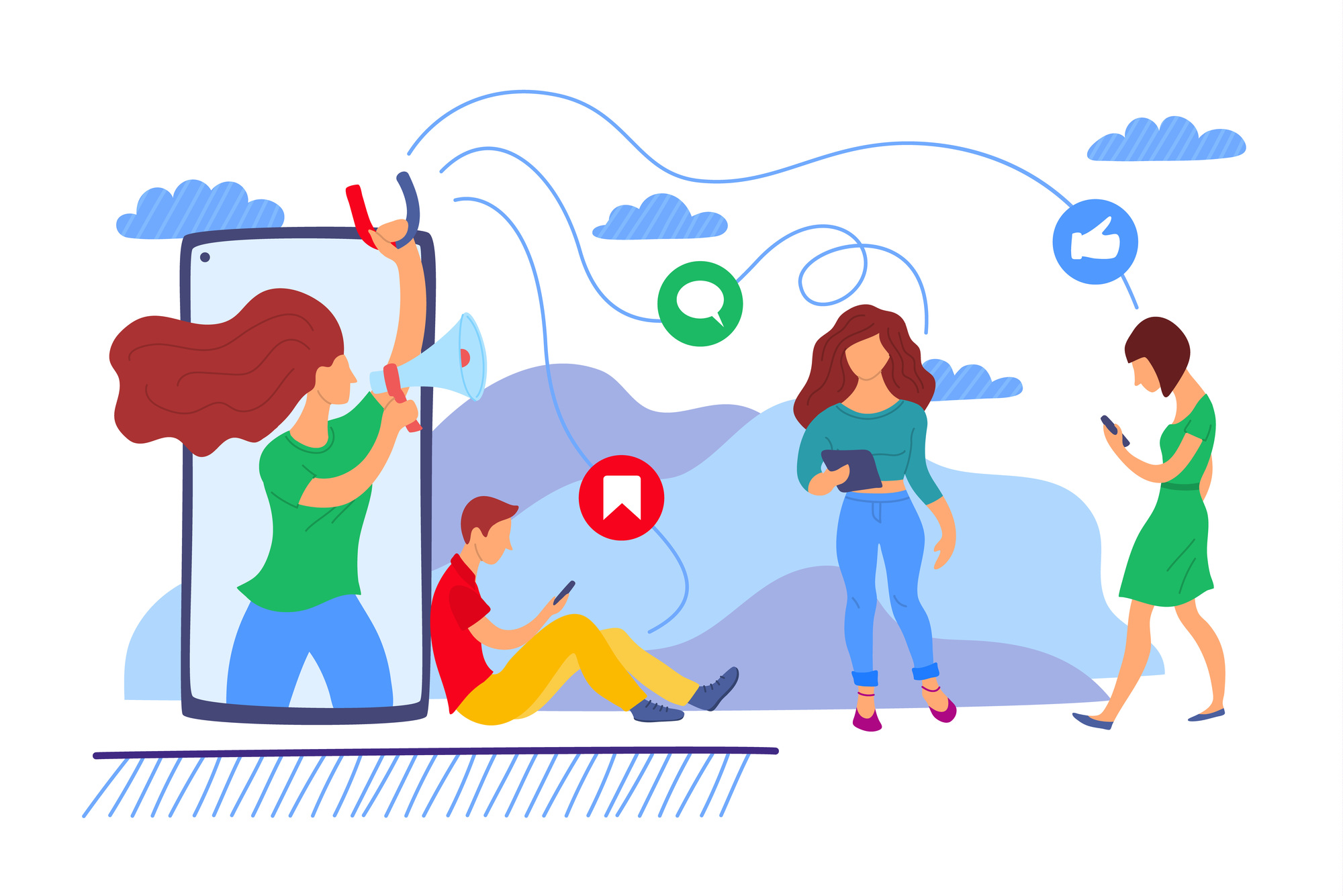
Facebook広告アカウント作成時には、注意することが3つあります。それは次の3項目です。
- 広告アカウントには作成上限数があること
- Facebookアカウントごとに管理者権限が異なること
- ドメイン認証
それぞれ技術的な話ですが、しっかり理解しておきましょう。
3-1.Facebook広告アカウント作成時に注意すること1.広告アカウントの上限について
ビジネスマネージャで作成・管理可能な広告アカウント数には上限があります。
ビジネスマネージャ内の「ビジネス情報」に入ると広告アカウントの上限数が確認できるので、アカウント追加時に「広告アカウントの上限に達しました」というエラーメッセージが表示される場合は確認してみてください。
また、広告アカウント1つ辺りに関連付けられるのは「管理者」「広告管理者」「アナリスト」を最大25人までです。自分が関連付けられる広告アカウント数が上限に達した場合、アクセスする必要がないアカウントから自分を削除するか、管理者に削除を依頼してください。
3-2.Facebook広告アカウント作成時に注意すること2.Facebookの管理者権限について
ビジネスマネージャには、主に次の4種類のアカウント種類があります。
|
権限の種類 |
概要 |
|---|---|
|
管理者アクセス |
ビジネスを管理するためのすべての権限が付与される。設定やユーザー、アカウント、ツールを編集可能で、ビジネスマネージャからビジネスを削除できる。 |
|
社員アクセス |
割り当てられたアカウントとツールでのみ作業可能。通常付与するアクセス権限としてオススメ。 |
|
ファイナンスアナリスト |
詳細オプションを使用して付与。取引や請求書、アカウントの消化額、支払い方法などのビジネスの財務情報の詳細を確認可能。 |
|
ファイナンスエディター |
詳細オプションを使用して付与。ビジネスのクレジットカード情報や、取引や請求書、アカウントの消化額、支払い方法などの財務情報の詳細を編集可能。 |
参考:ビジネスマネージャの役割とアクセス許可について|Metaビジネスヘルプセンター
このうち、通常は管理者アクセスか社員アクセスのどちらかを利用します。広告アカウントを作成するためには、管理者権限を持っていなければなりません。(管理者権限がない状態でアカウント作成を試みると「広告アカウントを作成する権限がありません」とのエラーメッセージが出ます。)
ただし、上の表を見ると分かる通り、管理者アクセスには幅広い権限が付与されます。そのため、管理者アクセスの割り当ては最小限に留めましょう。
3-3.Facebook広告アカウント作成時に注意すること3.ドメイン認証について
ドメイン認証とは、自社が保有するドメイン(○○.comや○○.co.jpなど)とFacebook広告を連携させることで、なりすましを防ぐセキュリティ対策です。このドメイン認証が行われていないと、広告パフォーマンスが悪化する傾向にあります。ドメイン認証は義務ではありませんが、広告パフォーマンスを高めるためにも必ず行っておきましょう。
なお、ドメイン認証も管理者権限でのみ可能です。認証したいドメインは、ビジネスマネージャに追加しておきましょう。ドメインはビジネスマネージャアカウントで「ビジネス設定」を開き、「ブランドセーフティ」内の「ドメイン」から登録できます。
ビジネスマネージャにドメインを登録したら、次の3つのいずれかの方法でドメイン認証してください。
- メタタグを利用
- HTMLファイルを利用
- DNS TXTレコードを利用
3-3-1.メタタグを利用する場合
Web全般に対するリテラシーにもよりますが、メタタグを利用する方法がもっとも簡単です。メタタグ(metaタグ)とは、Webサイト内に記述するタグのことを指します。ドメイン認証に使うメタタグをWebサイト内に埋め込むだけなので、比較的簡単にドメイン認証が行えます。この時使用するメタタグは、先ほど登録作業した「ブランドセーフティ」内の「ドメイン」から認証したいドメインを選び、プルダウンリストから「HTMLソースコードにメタタグを追加する」を選択すると取得できます。取得したメタタグは認証するドメインを使っているWebサイトのHTMLソースに貼り付けてください。メタタグの設置が完了したら、「ビジネス設定」で「ドメインを認証」ボタンを押せばドメイン認証が行われます。
3-3-2.HTMLファイルを利用する場合
HTMLファイルを利用する場合は、「ブランドセーフティ」の「ドメイン」から「HTMLソースコードにメタタグを追加する」を選んで「HTML verification file」を取得します。このHTMLファイルを認証したいドメインのルートディレクトリにアップロードし、「ビジネス設定」で「ドメインを認証」ボタンを押せばドメイン認証は完了です。
3-3-3.DNS TXTレコードを利用する場合
DNS TXTレコードを利用する場合は、「ブランドセーフティ」内の「ドメイン」から認証したいドメインを選び、プルダウンリストから「ドメインレジストラーでDNS TXTレコードを更新する」を選びます。示されたDNS TXTレコードをコピーし、ドメインホストのDNSレコードセクションを探してください。その後、ドメインのDNS設定にDNS TXTレコードを追加し、「ビジネス設定」で「ドメインを認証」ボタンを押せばドメイン認証は完了です。なお、ドメイン認証を押す前に念のためDNS TXT検索ツールでレコードがアップされていることを確認すると安心です。
このように、HTMLファイルの設置とDNS TXTレコードの追加は、広告運用初心者には少し難しい作業となっています。このページをWebサイト担当者に見せれば作業自体は問題なく行えますので、社内で共有してみてください。
Facebook広告のドメイン認証はこちらの「【簡単ガイド】Facebook広告のドメイン認証や手順、影響を解説!」でも紹介しています。エラーが発生した場合の対処方法や広告代理店を介してドメイン認証する場合の手順も紹介しているので、ぜひご覧ください。
4.Facebook広告アカウントが停止される理由

Facebookの広告アカウントは、まれに停止される場合があります。停止される主な理由は、次の2つです。
- ポリシー違反が起きている
- アクティビティの問題(普段と異なる行動が行われた)
それぞれ詳細を解説します。
広告アカウントの停止に関してはこちらの記事も合わせて確認してみてください。
参照:【必見!】Facebook広告が停止された時の原因と対処法を徹底解説!
4-1.Facebook広告 アカウントが停止される理由1.ポリシー違反
Facebook広告には、それぞれの広告主が守るべき指針として「広告ポリシー」が設けられています。
ポリシーに従っていない広告は審査時に落とされますが、この場合は問題点を修正すれば配信できます。ただし、重大なポリシー違反と判断された場合は広告アカウントが停止される場合もあるので、広告ポリシーは事前に理解しておきましょう。代表的な禁止コンテンツとすると、暴力的な内容(銃などの武器)や安全を脅かす内容(自傷行為やいじめ、嫌がらせ)、差別的な内容や性的な内容などが挙げられます。
4-2.Facebook広告 アカウントが停止される理由2.アクティビティの問題
Facebookのセキュリティが強化されたことで、普段とは異なるアクティビティが発生すると広告アカウントが停止される場合があります。
たとえば、普段とは異なるデバイスでアクセスしたり、まったくゆかりのない地域でログインすると、不審なアクティビティと判断されて広告アカウントが停止される可能性が高いです。リモートワーク中に発生しやすい事象ですが、この場合は本人確認を行えば解消できるので安心してください。
4-3.Facebook広告 アカウントが停止される理由3.原因不明の場合
広告アカウントが停止されるケースの中には、原因が分からない場合もあります。ポリシー違反や不審なアクティビティをFacebookが誤って検知してしまっている可能性もあるので、心当たりがない場合はFacebookのサポートに問い合わせてみてください。問い合わせ方法は後述します。
5.Facebook広告アカウントが停止されたときの対処法
最後に、Facebook広告アカウントが停止された時の対処法を紹介します。まずは試してもらいたい対処法は、次の2つです。
- 再審査リクエスト
- 専用フォームからの問い合わせ
5-1.Facebook広告アカウントが停止されたときの対処法1.再審査のリクエスト
アカウントが停止された場合は、まず再審査リクエストをしましょう。停止された原因を「アカウントのクオリティ」ページでチェックし、要因を排除します。
停止要因を排除したら、審査をリクエストボタンを押してください。あとは再審査結果を待つだけです。
5-2.Facebook広告アカウントが停止されたときの対処法2.専用フォームから問い合わせる
間違ってアカウント停止された場合は、専用フォームから問い合わせます。
ただし、意図せずして重大な違反を犯していた場合、アカウントは復活できません。配信する広告がポリシー順守しているか、十分に注意しましょう。
6.まとめ
Facebookの広告アカウントは、広告配信する際に使用する階層の1つです。企業として広告配信する場合は、管理面の容易さを考慮し「ビジネスマネージャ(もしくはMeta Business Suite)」を使うようにしましょう。
広告アカウントはFacebook広告の基本ですので、この記事の内容をしっかり理解しておくことをオススメします。
Writer GMSコンサルティング編集部 マーケティング部
私たちは現在の自分に甘んじず、チャレンジをすることで、お客様にプロとしての価値を提供いたします。常に知識・技術をアップデートし、お客様の成長に貢献してまいります。
広告運用でお困りの方はお気軽にお問い合わせください







